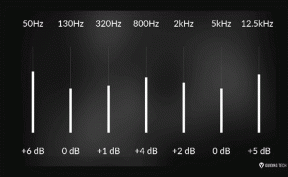IPhone'da Canlı Duvar Kağıdı Nasıl Ayarlanır (iOS 17 ile)
Çeşitli / / June 09, 2023
Apple, iOS 16 ile iPhone'daki duvar kağıdı seçici menüsünü tamamen yenilemişti. Ancak şirket kısa süre sonra bu değişikliği geri aldı. Artık birkaç yerleşik hava durumu, emoji ve astronomi duvar kağıdı arasından seçim yapabilir ve hatta sıkıcı kilit ekranınızı büyüleyici bir duvar kağıdına dönüştürmek için Fotoğraflar uygulamasından duvar kağıtları ekleyebilirsiniz. iOS 16 ve iOS 17'de iPhone'da canlı duvar kağıdını nasıl ayarlayacağınız aşağıda açıklanmıştır.

Canlı duvar kağıtlarını iPhone'a uygulamanın iki yolu vardır. Varsayılan Astronomi ve Hava Durumu duvar kağıdından seçim yapabilir veya iPhone'unuzdaki Fotoğraflar uygulamasından bir tane uygulayabilirsiniz.
iPhone'da Canlı Duvar Kağıdını Ayarlama (iOS 17 ile)
Apple, iOS 16'da Canlı Fotoğrafları duvar kağıdı olarak ayarlama özelliğini kaldırdı. iPhone kullanıcılarından gelen yoğun talebin ardından şirket, seçeneği iOS 17'de tekrar ekledi. iOS 17'nin geliştirici beta sürümünü kullanıyorsanız, kilit ekranında ve ana ekranda Canlı Fotoğrafları duvar kağıdı olarak ayarlama seçeneğini göreceksiniz.
Aşama 1: iPhone'unuzda Ayarlar'ı açın.
Adım 2: Duvar kağıdına ilerleyin. Kilit ekranı ve ana ekran için yeni bir duvar kağıdı çifti oluşturmak üzere kaydırın ve + öğesine dokunun.

Aşama 3: Stok duvar kağıtlarını kontrol edin. Fotoğraflar'a dokunun. Resimlerinizi Canlı Fotoğraflar'a göre filtreler.

Adım 4: Canlı bir fotoğraf seçin. Saat stilini, türünü ve yeni kilit ekranını tamamlamak için widget'lar ekleyin. Aynı canlı önizlemeye de göz atabilirsiniz. En üstteki Ekle'ye dokunun.
Adım 5: Aynısını uygulamak için "Duvar Kağıdı Çifti Olarak Ayarla"ya dokunun. Varsayılan olarak, sistem ana ekran duvar kağıdına bulanıklık uygular. Efekti beğenmediyseniz, "Ana Ekranı Özelleştir"e dokunun.

Adım 6: Efekti kaldırmak için Bulanıklaştır'a ve Bitti'ye dokunun.

Telefonu kilitlemek için güç düğmesini kullanın. Yan düğmeye basın ve kilit ekranında canlı duvar kağıdınızı kontrol edin. Kesinlikle harika görünüyor ve oldukça sıkıcı olan kilit ekranınıza hoş bir efekt katıyor.
iOS 17 kullanışlı özelliklerle doludur. Daha fazlasını öğrenmek için özel yazımızı okuyabilirsiniz.
Kilit Ekranından Canlı Duvar Kağıdı Ekleyin
Kilit ekranının kendisinden yeni bir duvar kağıdı çifti oluşturabilirsiniz.
Aşama 1: Kilit ekranını kontrol etmek için yan düğmeye basın. Üzerine uzun basın ve sağ alt köşedeki + öğesini seçin.

Adım 2: Fotoğraflar'ı açın ve en üstte Canlı Fotoğraf'ı seçin. Canlı bir resim seçin ve onu kilit ekranı ve ana ekran olarak ayarlayın.

iOS 16'da Canlı Duvar Kağıtları Nasıl Ayarlanır
Apple hala geliştiricilerle iOS 17'yi test ediyor ve genel beta Temmuz 2023'te gelecek. Çoğu kullanıcı hala kararlı iOS 16 sürümünde. Bunların arasındaysanız, canlı duvar kağıtları için seçenekleriniz yalnızca varsayılan seçeneklerle sınırlıdır. iOS 16'da dinamik Astronomi ve Hava Durumu duvar kağıtlarını çalışırken kontrol edelim.
Aşama 1: iPhone Ayarlarında Duvar Kağıtları menüsünü açın (yukarıdaki adımları kontrol edin).
Adım 2: Geçerli duvar kağıdı çiftlerinde sola kaydırın ve yeni bir çift oluşturmak için + simgesine dokunun.

Aşama 3: Hava Durumu ve Astronomi'ye ilerleyin. Bir hava durumu duvar kağıdı seçelim. Ekle'ye dokunun.

Sistem, atmosfere ve bulunduğunuz konuma göre duvar kağıdı görünümünü değiştirir. Bir hava durumu duvar kağıdı seçtiğinizde, kilit ekranına otomatik olarak hava durumu widget'ları ekler.
Canlı Duvar Kağıdı Neden iPhone'da Çalışmıyor?
Her şeyden önce, canlı duvar kağıtları yalnızca kilit ekranında çalışır. Ana ekranda aynı dinamik efekti görmezsiniz. İşte iPhone'da canlı duvar kağıtlarını düzeltmek için yaygın olarak kullanılan sorun giderme püf noktalarından bazıları.
1. iPhone'u yeniden başlatın
iPhone'unuzu yeniden başlatabilir ve canlı duvar kağıdını tekrar uygulamayı deneyebilirsiniz.
Aşama 1: Kapatma anahtarı görünene kadar ses ve yan düğmelere aynı anda basmaya devam edin.
Adım 2: iPhone'u kapatın ve Apple logosu görünene kadar yan düğmeye basmaya devam edin.
2. Düşük Güç Modunu Devre Dışı Bırak
iOS, etkin bir düşük güç modu sırasında canlı duvar kağıdı efektini devre dışı bırakabilir.
Aşama 1: Ayarlar'ı açın ve Pil'e gidin.
Adım 2: Düşük Güç Modu geçişini devre dışı bırakın.

3. Hareketi Azalt Ayarlarını Devre Dışı Bırak
Erişilebilirlik seçeneği, kullanıcı arayüzünün hareketini azaltır ve uyguladığınız canlı duvar kağıdını etkileyebilir.
Aşama 1: Ayarlar'ı açın ve Erişilebilirlik'e gidin.
Adım 2: Hareket'i seçin ve Hareketi Azalt geçişini devre dışı bırakın.

4. Duvar Kağıdıyla İlgili Sorunlar
Canlı fotoğrafınız bozuksa, onu duvar kağıdı olarak uygularken sorunlarla karşılaşabilirsiniz. Başka bir fotoğrafla tekrar denemeniz veya Apple'ın duvar kağıdı seçeneklerini keşfetmeniz gerekecek.
iPhone'da Canlı Duvar Kağıtlarının Keyfini Çıkarın
Canlı bir duvar kağıdı, yeni iPhone'unuzu sergilemenin mükemmel bir yoludur. Ayrıca birkaç kilit ekranı oluşturabilir ve güzel anılara göz atmak için bunları sık sık değiştirebilirsiniz. Özel gönderimize göz atabilirsiniz. iPhone'da kilit ekranı duvar kağıdını otomatik olarak değiştirme.
Ne için bekliyorsun? Yukarıdaki hileleri kullanın, mükemmel duvar kağıdı kombinasyonunu oluşturun ve aşağıdaki yorumlarda kurulumunuzu gösterin.
Son güncelleme 08 Haziran 2023
Yukarıdaki makale, Guiding Tech'i desteklemeye yardımcı olan bağlı kuruluş bağlantıları içerebilir. Ancak, editoryal bütünlüğümüzü etkilemez. İçerik tarafsız ve özgün kalır.

Tarafından yazılmıştır
Parth daha önce teknoloji haberlerini kapsayan EOTO.tech'te çalıştı. Şu anda Guiding Tech'te serbest çalışıyor ve uygulama karşılaştırmaları, eğitimler, yazılım ipuçları ve püf noktaları hakkında yazıyor ve iOS, Android, macOS ve Windows platformlarının derinliklerine iniyor.